
Altium Designer 17的安装步骤与之前版本基本是一致的,不同的是在安装程序包的时候,增加了软件包的选择项。所以对于一些不经常用到的模块,如仿真、FPGA,可以先不做选择,只选择默认的PCB设计基础模块,这样将减少软件的运行压力,提高软件运行效率。
①启动安装程序,在出现的“License Agreement”对话框中选择接受协议:“Iaccept the agreement”,如图1-1所示,然后单击“Next”按钮进入下一个步骤。
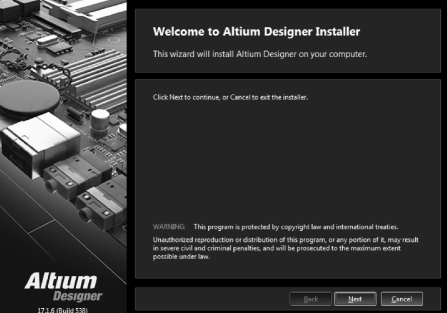
图1-1 进入安装界面
②在安装前,也可以提前在图1-1所示的对话框中选择安装语言。软件支持4种语言:英文、简体中文、德语、日语。用户可以根据需要进行选择,如图1-2所示,再单击“Next”按钮。

图1-2 语言选择
③在图1-3所示的对话框中,用户可以选择需要安装的模块,单击“Next”按钮进入下一步。

图1-3 选择所需安装模块
④在如图1-4所示的对话框中,选择软件安装和共享文件的路径,单击“Next”按钮进入下一步。
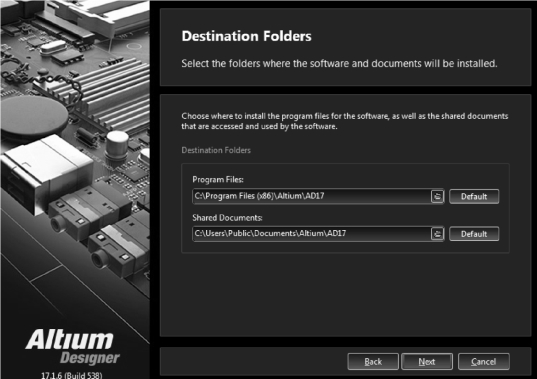
图1-4 选择安装路径
⑤如图1-5所示,进入安装界面,单击“Next”进入下一步。
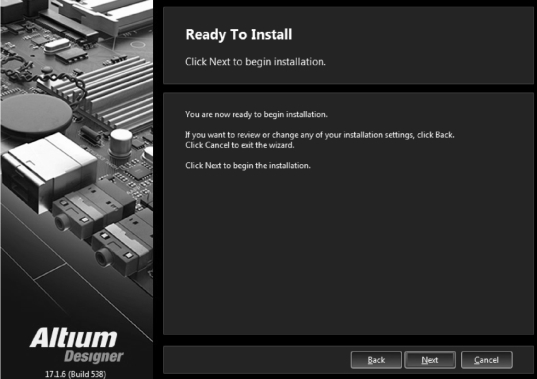
图1-5 准备安装
⑥安装进度如图1-6所示,等待安装结束。
⑦图1-7所示为安装完成对话框,取消“Run Altium Designer”选项,单击“Finish”按钮完成安装。
⑧安装完成后,进入Licenses文件夹,把msimg32.dll复制到Altium软件安装目录,然后启动软件。
⑨如图1-8所示,执行菜单命令“DXP”→“My Account”,进入License管理对话框。(www.xing528.com)
⑩单击图1-9黑圈所示内容,加载License文件,进入AD17安装文件夹,找到Licenses文件夹,打开后选择任意一个后缀名是“.alf”的文件,就可以成功授权,并开始使用软件。

图1-6 安装进度

图1-7 完成安装
 汉化。
汉化。
部分菜单汉化步骤如图1-10所示。
在软件界面的左上角点“DXP”,进入“preferences”,然后依次展开“system”→“general”,在页面右下方选择“Localization”,勾选“Use localized resources”,重启软件就成了中文的。
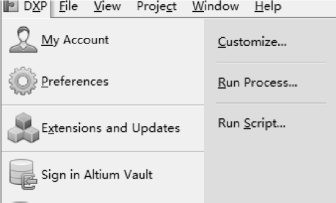
图1-8 打开我的账户

图1-9 添加授权文件

图1-10 汉化步骤
在图1-11所示界面中依次选择“Preferences”→“System”→“Installation”→“Automatic checking”,在其“Check frequency”里面选择“never”,不要进行更新;如果选择“every day”,可能出现一些意想不到的结果,如图1-12所示。

图1-11 自动更新选择
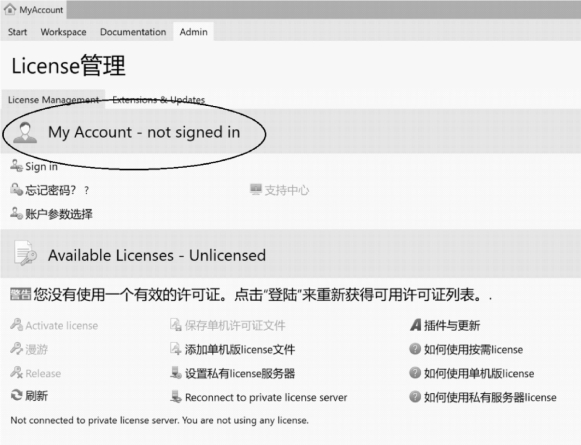
图1-12 未授权
免责声明:以上内容源自网络,版权归原作者所有,如有侵犯您的原创版权请告知,我们将尽快删除相关内容。




